固态硬盘分区怎么分?固态硬盘正确的分区方法
2025-09-28 14:35 来源:西西软件网 作者:佚名我们都知道固态硬盘与机械硬盘想必,在读写速度上有着绝对的优势,所以有很多小伙伴都会把系统和应用程序安装在固态硬盘里。但需要注意的是,我们在使用固态硬盘时,一定要对固态硬盘进行合理的分区,否则无法完全发挥出固态硬盘的性能。那么固态硬盘该如何分区呢?在下这就给大家分享两个常用的方法,帮助大家合理安排自己的硬盘分区。
方法一:使用Windows自带的磁盘管理器进行分区
Windows操作系统自带了磁盘管理工具,可以用于对固态硬盘进行分区。具体操作步骤如下:
1.打开磁盘管理工具。可以在Windows搜索栏中输入“磁盘管理”来找到该工具。
2.选择需要分区的固态硬盘。可以在磁盘管理中看到所有固态硬盘的信息,选择需要分区的固态硬盘。
3.缩小卷。在需要分区的固态硬盘上右键点击,选择“压缩卷”。
4.输入需要缩小的空间大小。根据需要输入需要缩小的空间大小,可以将缩小后的空间分配给新的分区。
5.新建分区。在缩小卷之后,我们可以在缩小出来的未分配空间上右键点击,选择“新建简单卷”,按照向导进行分区操作即可。
方法二:使用专业的磁盘管理工具
有的小伙伴认为使用磁盘管理器操作比较繁琐,想知道有没有什么更简单的方法。当然有,使用专业的磁盘管理工具对硬盘进行分区步骤更加简单。这里在下就以易我分区大师为例,给大家演示一下使用磁盘管理工具如何给硬盘进行分区:
步骤1. 启动易我分区大师(EaseUS Partition Master Professional),可以看到整个电脑硬盘分区情况。
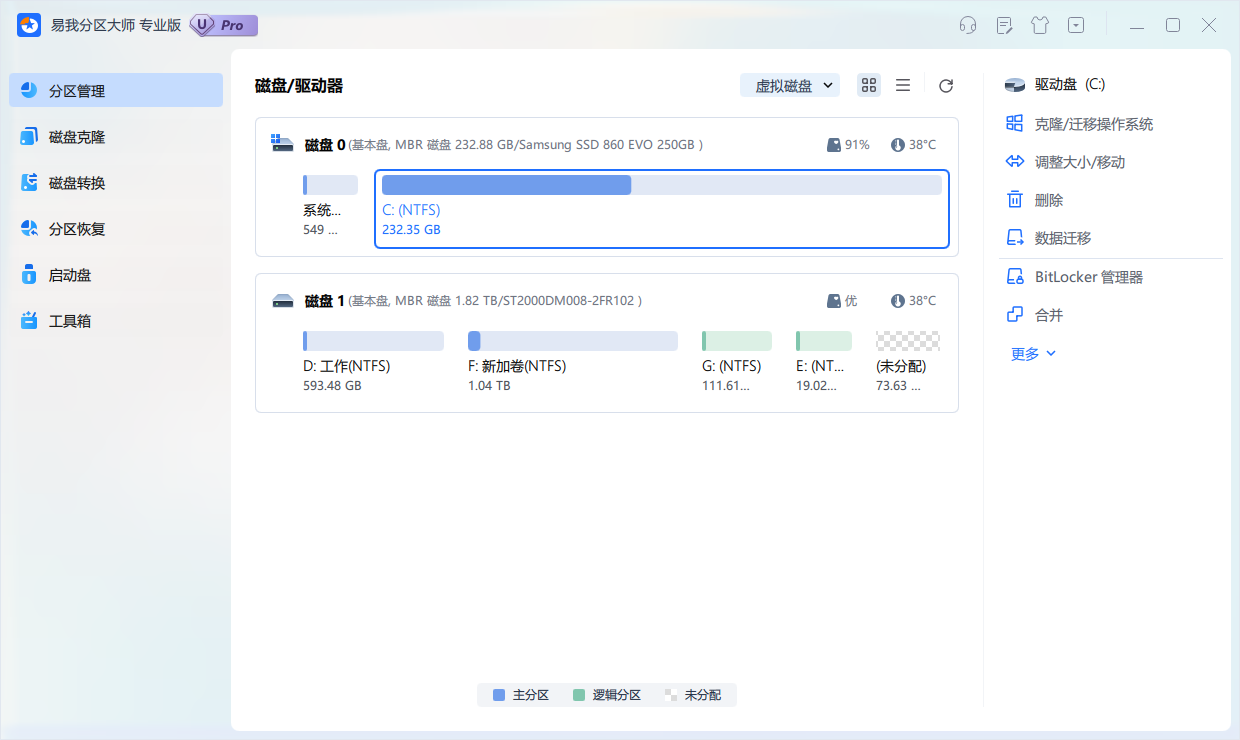
步骤2. 右键单击或直接点击未分配磁盘空间,选择【创建】。
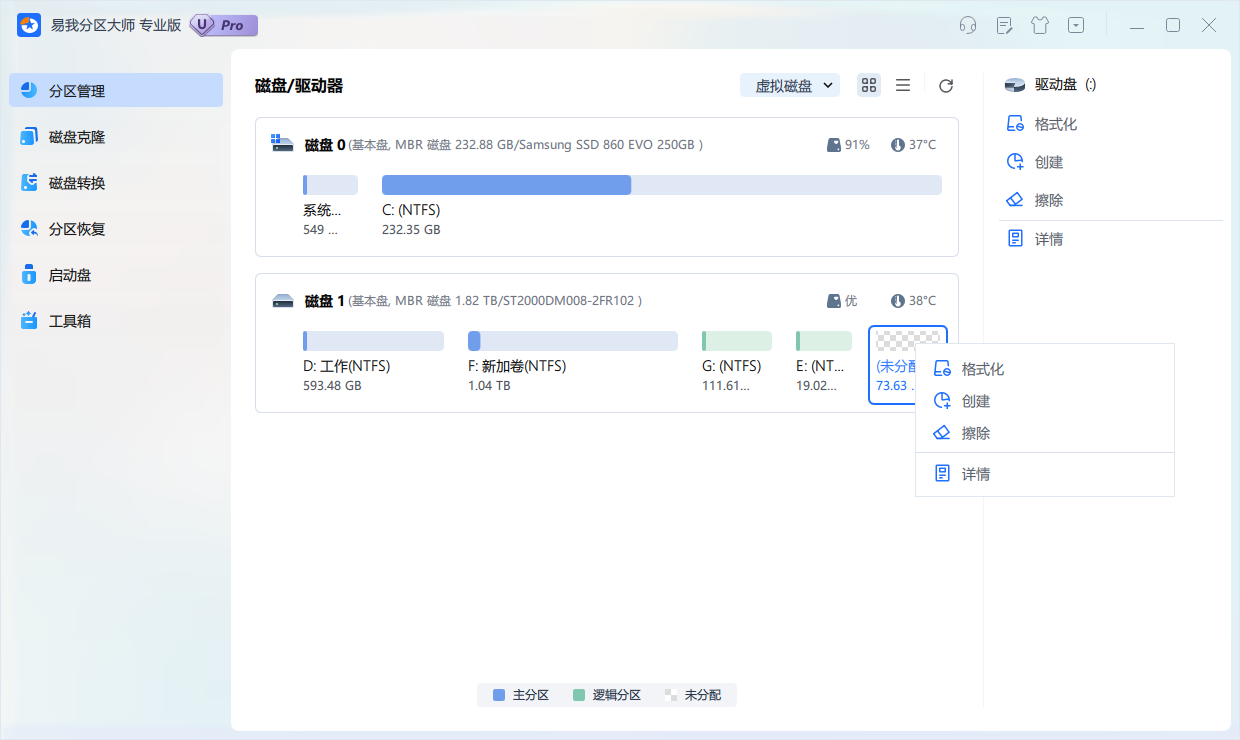
步骤3. 在弹出的界面设置创建分区的盘符名称、大小、文件系统格式等,设置好后点击【确定】。
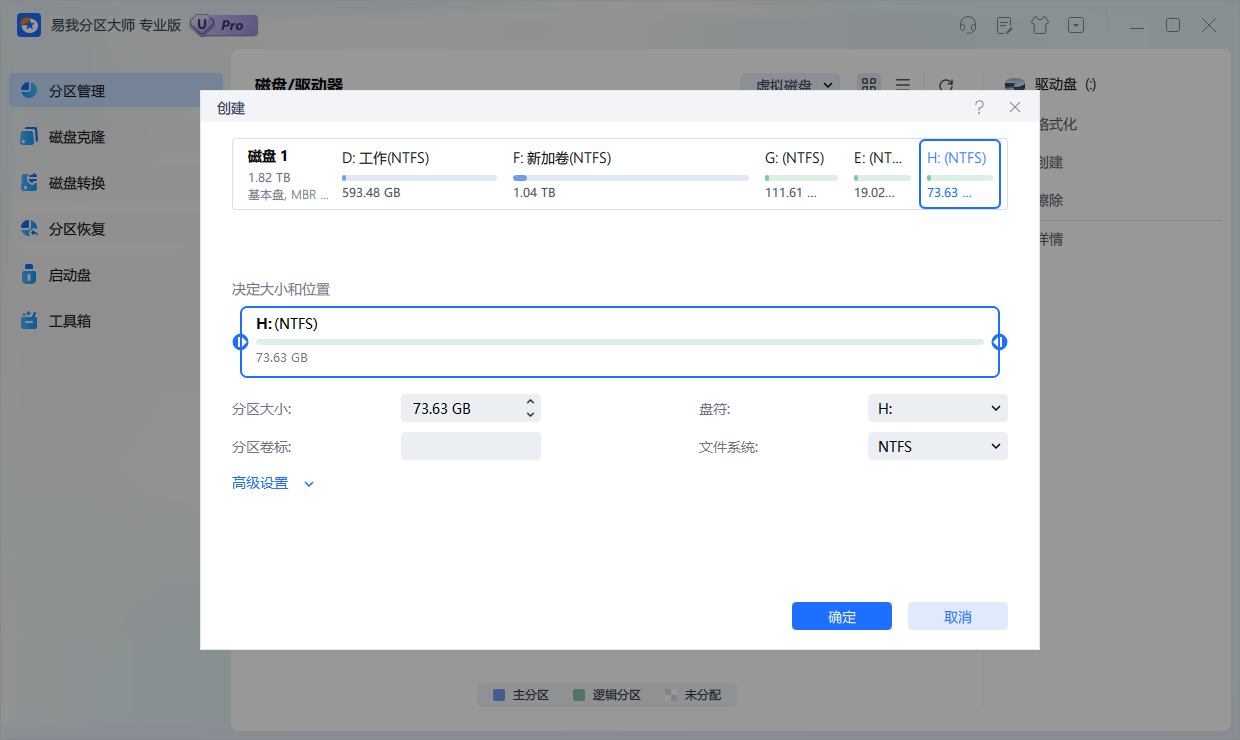
步骤4. 在返回的页面点击右下角【执行1个任务】,如果需要撤销可在“任务队列”进行,随后在弹出的窗口点击【应用】,开始执行操作。
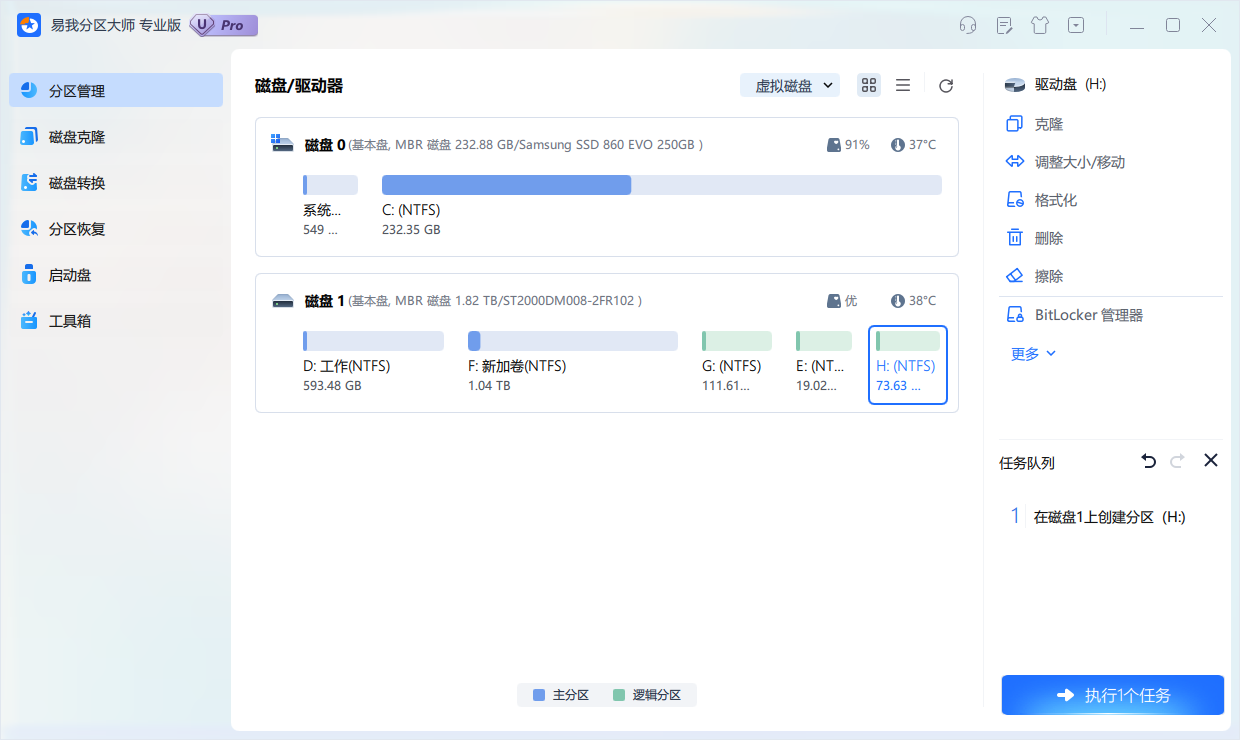
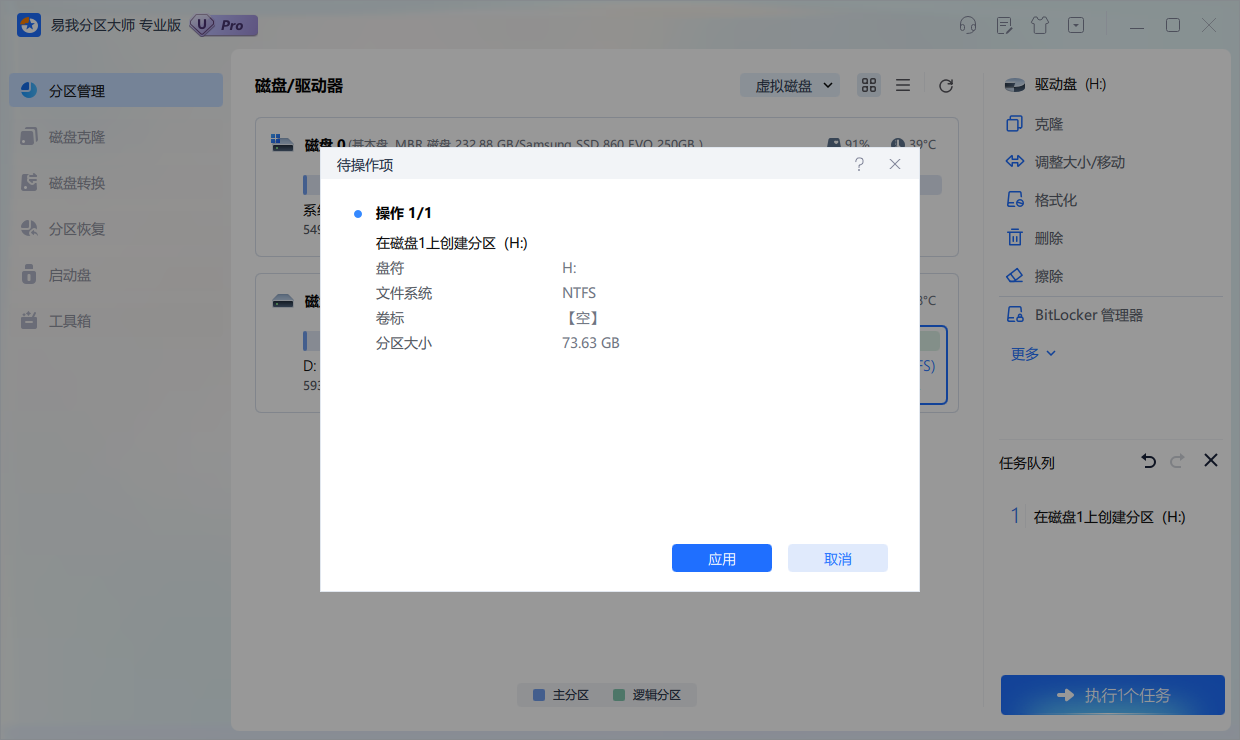
步骤5. 等待操作完成,可在软件首页查看到新建的硬盘分区。
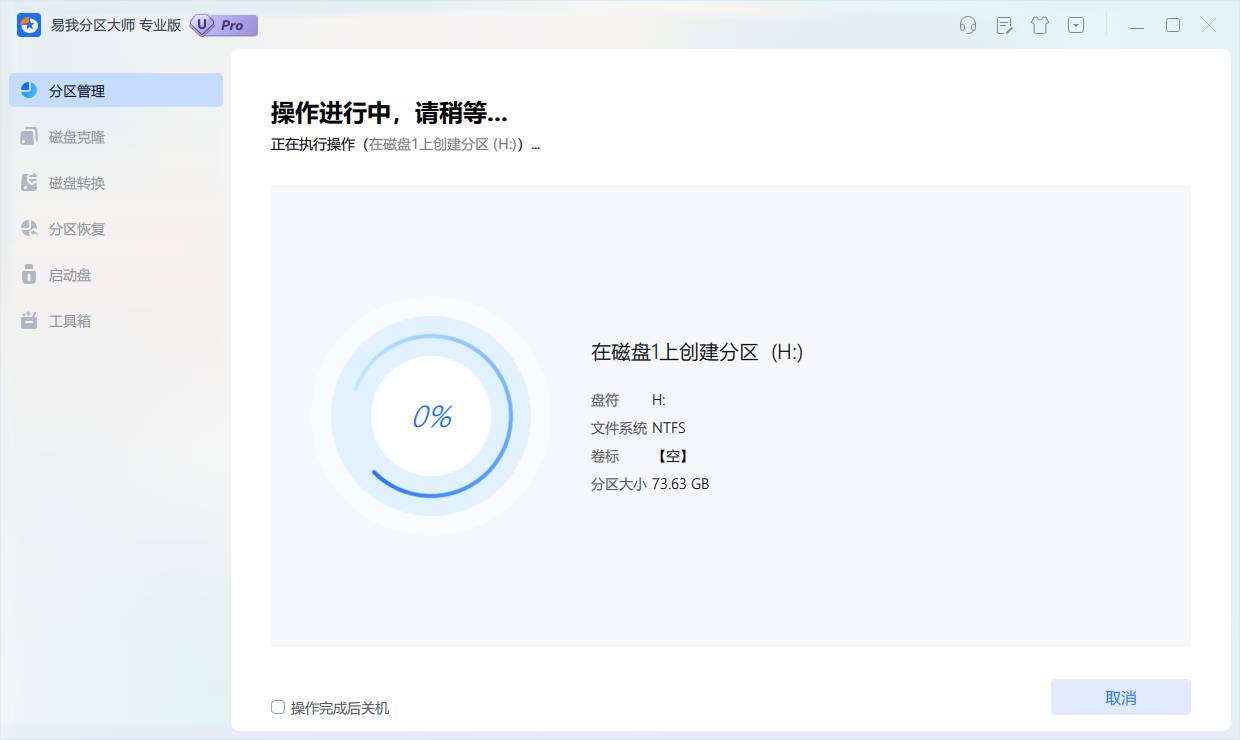
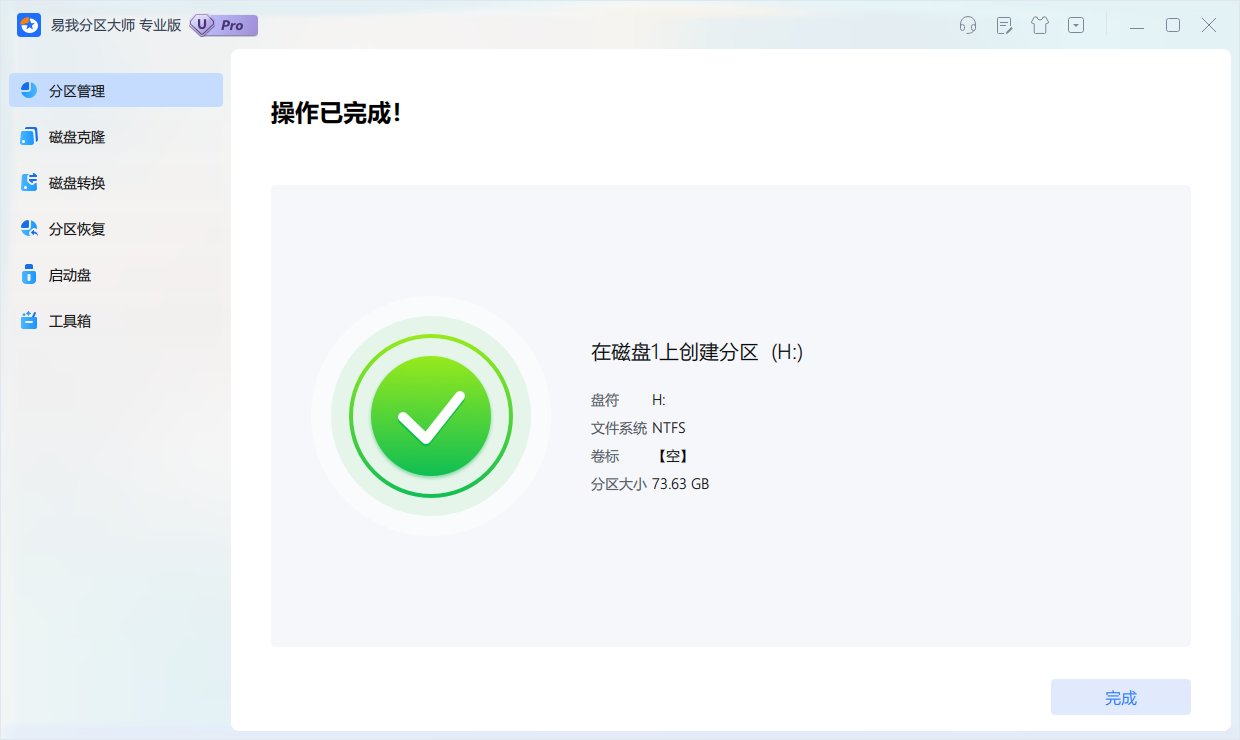
固态硬盘分区怎么分,
以上就是固态硬盘分区怎么分?固态硬盘正确的分区方法的内容了,文章的版权归原作者所有,如有侵犯您的权利,请及时联系本站删除,更多相关硬盘怎么分区的资讯,请关注收藏西西下载站。
下一篇:掌握酷狗输入法:高效输入的秘诀与技巧分享











